フォーム作成管理ツール「formrun(フォームラン)」を使えば、短時間でハイレベルなフォームを簡単に作成出来ます。formrunは数あるフォーム作成ツールの中でも、搭載された機能が多いことから、フォーム作成だけでなく顧客情報や進捗の管理も行えるという特徴があります。
今回の記事では、formrunに搭載されている機能や導入のメリットと、具体的な使用方法を画像付きで詳しく説明しましょう。
formrunとは

formrunとは、株式会社ベーシックが提供するフォーム作成ツールです、formrunを使えば、専門知識がなくてもデザイン性の高いフォームを簡単に作れるのです。
問い合わせ・資料請求・アンケート・申し込みなどに必要なフォーム作成作業をスムーズに進められるため、カスタマーサポートや顧客獲得のための営業活動を効率化出来るでしょう。
フォーム作成ツールは数多く存在しますが、その中でもformrunはフォーム作成だけでなく、顧客対応とマーケティングに関する機能も搭載されているという特徴があります。
formrunでは問い合わせ対応、案件の進捗管理、顧客分析まで一貫して行えるため、複数のツールを使い分ける必要がないのです。
formrunの費用
formrunには4つのプランが用意されており、用途によって使い分けられます。
| FREE | BEGINNER | STARTER | PROFESSIONAL | |
| 月額(税抜) | 0円 | 3,880円 | 12,980円 | 25,800円 |
| フォーム作成数 | 1個 | 5個 | 50個 | 無制限 |
| フォーム送信前確認画面 | – | ○ | ○ | ○ |
| 一斉メール配信 | – | – | ○ | ○ |
| CSVエクスポート | – | – | ○ | ○ |
| Googleスプレッドシート連携 | – | – | – | ○ |
※FREEプランではformrunのクレジットが表示されます。
※有料プランには無料の使用期間が用意されています。
formrunの機能
formrunに搭載された機能は下記の通りです。プランによって利用出来る機能が変わります。
機能1 フォーム作成機能
・条件分岐選択項目
・フォーム送信前の確認画面
・資料請求フォーム作成機能
豊富なテンプレートが用意されており、最短30秒でフォームが完成します。
また、条件分岐機能を使えば、入力者の選択に合わせて質問内容を変更し、より精度の高い質問が可能になります。
機能2 バリデーション
・住所補完機能
・フリガナ自動入力機能
・1行テキストの文字制限
・全角入力の自動半角化
リアルタイムバリデーション機能によって、項目毎に入力された値が正しいかを判定します。
郵便番号を入力することで住所を自動表示する機能やフリガナの自動表示機能など、フォーム入力者の手間を減らせる機能も搭載されており、フォーム入力中の離脱を防ぐ効果が期待出来るでしょう。
機能3 共有機能
・一覧表示可能なリスト画面
・対応者を確認出来るチーム画面
手に入れた情報をチームで共有し、案件のステータスを明らかにする機能が搭載されています。
カンバン方式のボード画面では、担当者や顧客のステータスを一目で確認出来るため、より効率良く顧客管理が行えるでしょう。
機能4 データ管理機能
・Googleスプレッドシート連携
・MailChimp連携
・Salesfoce連携
・Account Engagement連携
データを管理するダッシュボード機能やGoogleスプレッドシートやSalesfoce連携が搭載されています。ダッシュボードでデータをまとめて閲覧することも可能です。
機能5 メール機能
・送信キャンセル機能
・メモ機能
・細かいセグメントごとの一斉メール配信
・メール配信結果の確認
メールのテンプレートや送信キャンセル機能の他、自動返信メールと一斉メール配信機能が用意されています。
機能6 セキュリティ
・プライバシーマークを取得
・Amazon Web Services(AWS)を採用
・24時間365日体制のサーバー監視
・データアクセスの管理/制限
・SSL/TLSの採用
formrunでは上記のような高いセキュリティが確保されています。
大切な顧客情報の収集・管理を任せるツールとして適していると言えるでしょう。
formrunの使い方
ここからはformrunの使い方を画像を用いて具体的に説明していきます。
1 アカウントを作成する
まずはformrunのサイトでアカウントを作ります。「無料でスタート」をクリックしてユーザー登録画面に進みましょう。

ユーザー登録画面では、利用規約・個人情報の取扱いに同意して登録方法を選択します。

今回は、メールアドレスを使ってユーザー登録をしました。

アカウント登録後は、登録したメールアドレスまたはGoogleアカウントに本人認証メールが届きます。

届いた本人認証メールを認証したら、アカウント登録完了です。
2 新規フォームの作成
ユーザー登録完了後、新規フォームの作成を始めます。

本人認証後の画面では「テンプレートから作成」「テンプレートを使わず作成」「コード型でフォームを作詞する場合はこちら」の選択肢が用意されています。
簡単にフォームを作成したい場合には、テンプレートを使用すると良いでしょう。
用意されているテンプレートは、次のように用途に合わせて選択可能です。

今回は「テンプレートを使わず作成」でフォームを作ってみます。

「テンプレートを使わず作成」を選択すると、次のような画面が開きます。
初めてフォームを作成する場合は、サイドバーに吹き出しで簡単な説明が表示されるため、参考にしてください。

3 フォームのタイトルを決める
まずはフォームのタイトルを決めます。タイトルは文字の色やサイズなどを細かく指定出来ます。
希望のタイトルに仕上がったら「項目を保存」をクリックしましょう。

4 項目を追加・編集する
ここからはフォームに項目を増やし、編集していきます。
サイドバーに用意されている「よく使う項目」機能を活用すれば、簡単に項目が作成出来るでしょう。

選択した項目は、編集画面で細かな編集が可能です。

項目名はもちろん必須入力の有無や補足説明など、希望に合わせて項目を編集してください。
5 デザインを変更する
フォームの項目を作成したら、デザインを変えていきましょう。
サイドバーにある「カバー」をクリックし、好きな画像を選択すると、その画像をフォームの背景に配置することが出来ます。
さらに「カスタム」を選択すれば、画像のアップロードも可能です。

次に「スタイル」をクリックしてみましょう。
「スタイル」では画像の配置やフォントを変更可能です。

6 フォームの細かな設定
サイドバーにある「設定」をクリックすると、フォームに細かな機能を設定出来ます。
入力途中の保存機能や受付上限数の設定の他、メール通知の設定もこの画面で行えます。

7 フォーム送信画面やフォーム非表示画面の作成
formrunでは、フォーム送信後やフォームが表示されなかった場合に表示される画面も作成出来ます。
画像のように「完了画面」をクリックすると、送信完了画面を編集可能です。

「非公開画面」をクリックすると、フォームが非公開の状態の場合に表示される画面も設定出来ます。

8 プレビューと完成
フォームが完成したら、「プレビュー」をクリックしてフォームの仕上がりを確認しましょう。

プレビュー画面はスマホとPCの両方の表示が確認出来ます。

最後に「利用開始する」ボタンをクリックすれば、フォームが完成します。

9 公開されたフォームの活用
公開されたフォームのURLやQRコードが表示されます。フォームをURLで使う場合には、この情報を活用しましょう。

また、作成したフォームをサイトに埋め込みたい場合には、上記画面で「Webページに埋め込む(iframe)」を選択してください。
次のような画像が表示されるので、埋め込み先のURL入力などを行いましょう。

表示されたスプリクトをサイトに設置すれば、フォームの埋め込みが完了します。
formrunの導入メリット

formrunの導入によって企業が得られるメリットは次の通りです。
メリット1 コーディングの知識不要で手軽に優れたフォームが作成出来る
formrunのフォーム作成機能を使えば、短時間で簡単にデザイン性に優れたフォームが作成可能です。コーディングなどの特別な知識やスキルがなくても、細かなカスタマイズが出来るでしょう。
40種類以上ものテンプレートが用意されているため、最短30秒という短さでフォームを完成させられます。
バリデーション機能やフリガナの自動入力機能も搭載されているため、入力者が感じる手間も減らせるのです。
メリット2 フォーム作成から顧客管理までを全て任せられる
formrunの大きな特徴に、フォーム機能の他に顧客管理や顧客分析できる機能まで搭載されているという点があります。
作成したフォームを使って集まった問い合わせの担当者や進捗状況を一元管理すれば、カスタマーサポートや顧客獲得を目的とした営業活動も効率良く進むでしょう。
つまり、複数のツールを使い分ける必要がなくなり、業務の効率化が期待出来るのです。
メリット3 高いセキュリティを確保
フォーム作成ツールでは多くの顧客情報を取り扱うため、十分なセキュリティが確保されていなくてはいけません。
formrunでは、ISO27001(ISMS)、プライバシーマークを取得しており、24時間365日体制のサーバー監視、SSL/TLSによるデータなの暗号化、スパム対応などいくつもの高度なセキュリティ対策が施されています。
そのため、安心して顧客データの管理を任せられるでしょう。
メリット4 外部ツールと連携出来る
formrunで作成したフォームに集まったデータは、Googleドキュメント・Salesfoceに出力可能で、データ集計や顧客管理にかかる労力を節約出来ます。
集計されたデータを活用すれば、顧客満足度の向上を狙った施策が行いやすくなります。
メリット5 プラン選択が可能で有料プランにトライアルが用意されている
formrunには無料プランの他、3種類の有料プランがあり、自社の用途に合わせたプランが選択可能です。
また、有料プランは14日間の無料トライアルがついているので、実際の使い心地を確認した上で導入が検討出来るでしょう。
まとめ
formrunを活用すれば、誰でも短時間で優れたフォームが作れるようになります。また、formrunの機能を使いこなせば、顧客管理や顧客分析もスムーズに進められるでしょう。
しかし、フォームが簡単に作成できるツールは多くあります。formrunnはフォーム機能を中心にしたツールですが、見込み客の獲得や顧客管理が便利になる営業向けのツールにも、フォーム機能が搭載されているものもあります。フォームツールを選択する際は、フォーム作成だけでなく、フォームを使って実現したいことを、契約や購入などのゴールまでの流れを踏まえて考えられると良いでしょう。
また、資料請求フォームやホワイトペーパーダウンロードを目的としたフォーム用途には、クラウド顧客獲得ツール「nocoセールス」のフォーム機能もオススメです。資料やホワイトペーパーの閲覧状況や開封通知なども取得できるので便利なうえ、無料プランを利用すれば毎月利用料 0円で利用できるのも嬉しいですね。是非お試しください。
クラウド顧客獲得ツール nocoセールス
https://noco.sale
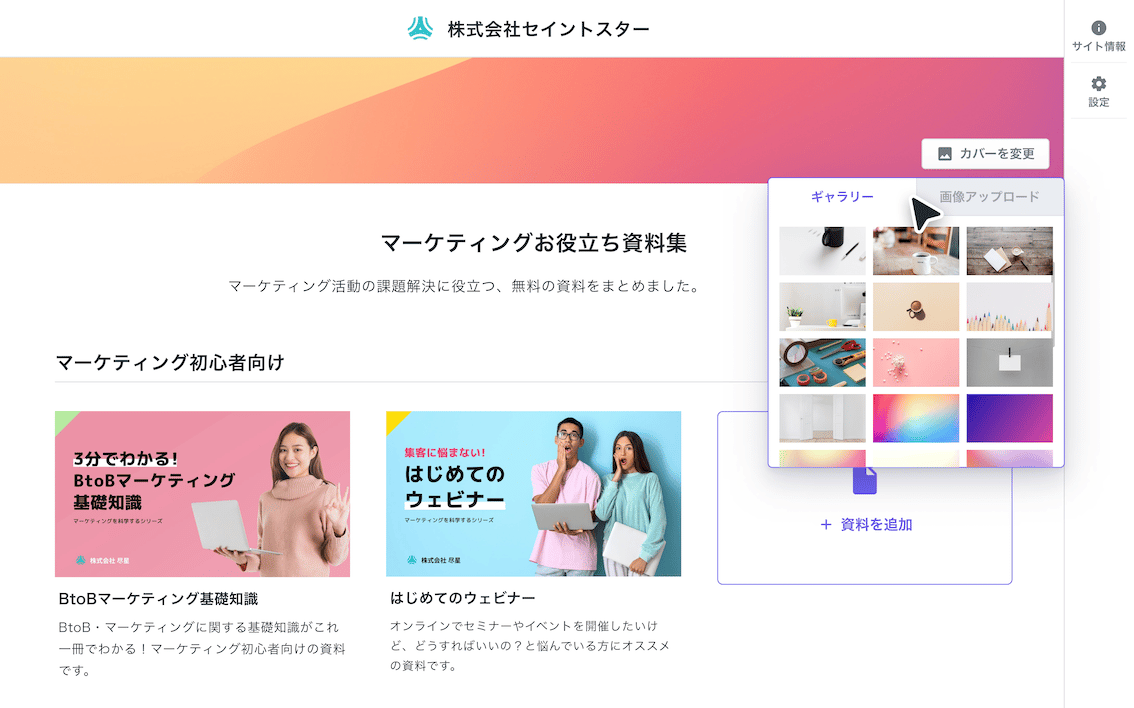
クラウド顧客獲得ツール nocoセールスで作成したホワイトペーパーの一覧ページ。フォーム機能も搭載している。

